Способы узнать пароль Wi-Fi в Windows 11:
- В Параметрах
- В свойствах подключения
- Как посмотреть пароль любой сохраненной сети Wi-Fi в командной строке
- Дополнительные способы
Иногда возникает ситуация, когда вы подключены к Wi-Fi с компьютера или ноутбука под управлением Windows 11, но не знаете пароль для подключения нового устройства. В этом случае есть способы узнать пароль Wi-Fi как для текущей сети, так и для любой сохраненной сети.
В этом пошаговом руководстве подробно рассмотрены методы, как узнать пароль Wi-Fi в Windows 11, а также представлена дополнительная полезная информация. Для связанных тем см. статьи: «Как узнать пароль Wi-Fi на Android» и «Что делать, если забыл пароль Wi-Fi (и про возможность подключения без пароля)».
Пароль Wi-Fi в Параметрах
В последних версиях Windows 11 появился простой способ узнать пароль текущей Wi-Fi сети через приложение «Параметры». Вот как это сделать:
- Откройте «Параметры» и перейдите в раздел «Сеть и Интернет» — «Wi-Fi».
- Выберите пункт «Свойства [Имя_сети]».
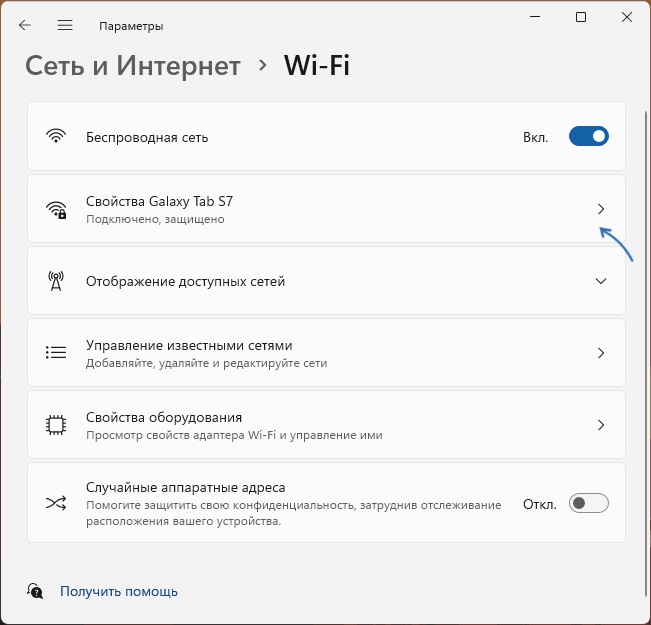
- Нажмите на кнопку «Просмотреть» в разделе «Просмотреть ключ безопасности сети Wi-Fi».
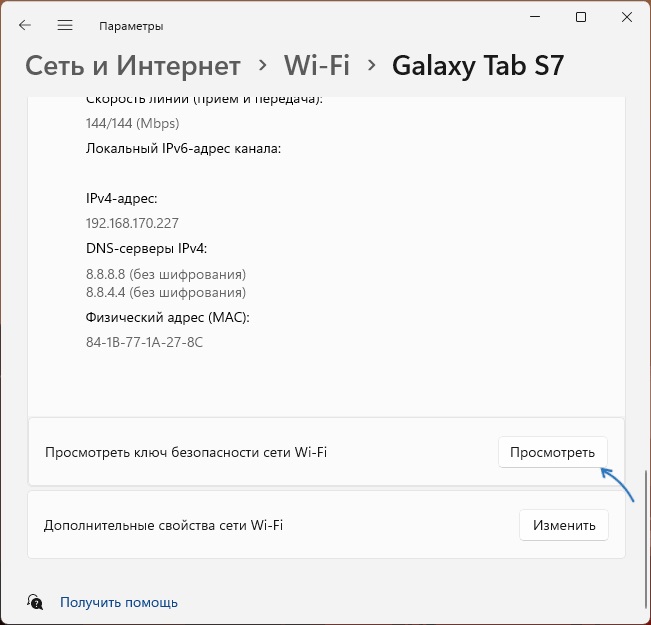
- В следующем окне отобразится ваш пароль Wi-Fi.
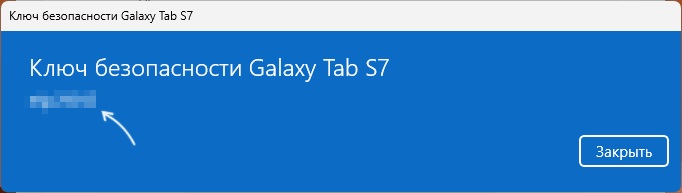
Если кнопка «Просмотреть» отсутствует, это может означать, что у вас не установлены последние обновления Windows 11, так как в ранних версиях системы этого пункта не было.
Если вышеуказанный метод вам не подходит или вам нужно узнать сохраненные пароли для других Wi-Fi сетей, а не только для текущей, воспользуйтесь следующими способами.
В свойствах подключения
Этот способ, работающий и в предыдущих версиях системы, позволяет узнать пароль Wi-Fi сети в Windows 11, но подходит только для текущей сети, к которой вы подключены. Выполните следующие шаги:
- Нажмите клавиши Win+R (или правой кнопкой мыши кликните на кнопку «Пуск» и выберите «Выполнить»), введите команду
ncpa.cplи нажмите Enter.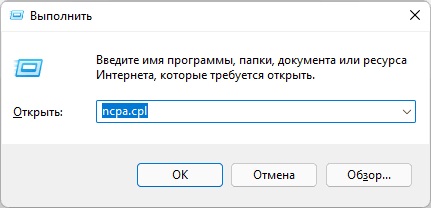
- В открывшемся списке сетей нажмите правой кнопкой мыши на активную беспроводную сеть и выберите «Состояние».
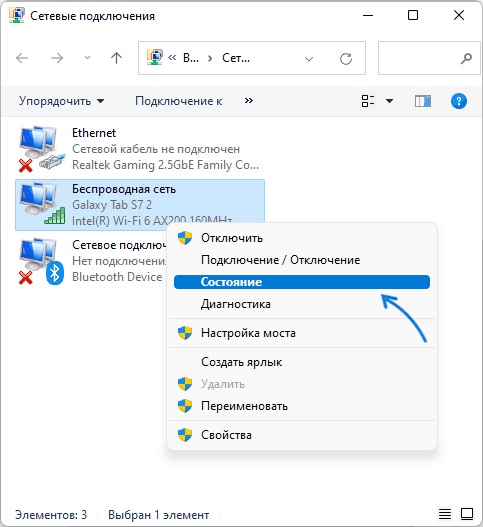
- В следующем окне нажмите кнопку «Свойства беспроводной сети».
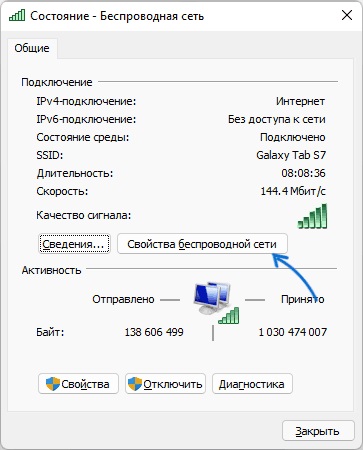
- Перейдите на вкладку «Безопасность» и установите галочку «Отображать вводимые знаки» (для этого потребуются права администратора).
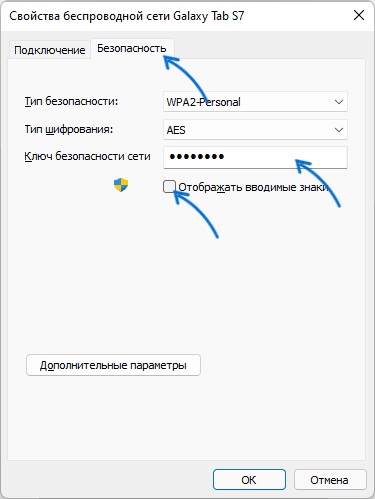
Теперь в поле «Ключ безопасности» будет отображаться текущий пароль вашей Wi-Fi сети, который можно использовать для подключения других устройств.
Если вам нужно узнать пароли других сохраненных беспроводных сетей в Windows 11, это можно сделать как встроенными средствами системы, так и с помощью сторонних программ.
Просмотр пароля Wi-Fi для любой сохраненной сети в командной строке или Терминале Windows 11
Чтобы посмотреть сохраненный пароль для любой Wi-Fi сети на компьютере или ноутбуке с Windows 11, выполните следующие шаги:
- Запустите командную строку или Терминал Windows от имени администратора. Для этого кликните правой кнопкой мыши на кнопку «Пуск» и выберите «Терминал Windows (Администратор)».
- Введите команду:
netsh wlan show profile
- и нажмите Enter.
-
Используйте имя нужной сети в следующей команде (если имя сети содержит пробелы, возьмите его в кавычки):
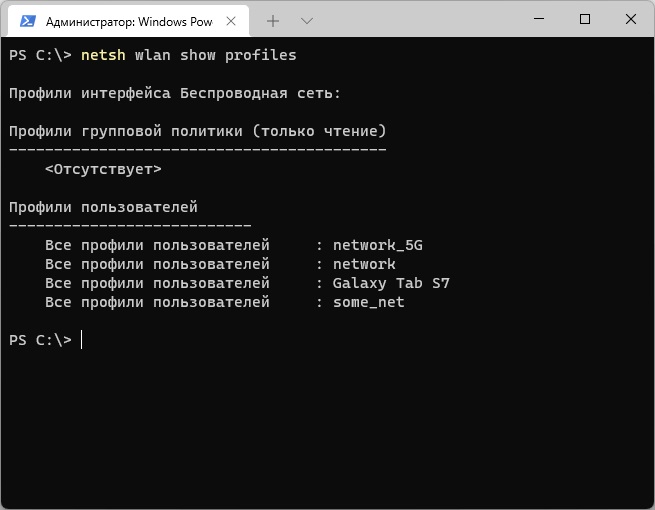
- Вы увидите список всех сохраненных Wi-Fi сетей.
netsh wlan show profile name=имя_сети key=clear
После выполнения команды в разделе «Параметры безопасности» под пунктом «Содержание ключа» будет отображен сохраненный пароль для выбранной Wi-Fi сети.
Дополнительные способы
Кроме описанных выше методов, вы можете воспользоваться дополнительными способами для получения пароля Wi-Fi:
- Если у вас есть доступ к веб-интерфейсу настроек роутера с любого устройства, пароль Wi-Fi можно найти в разделе параметров безопасности беспроводной сети (Wi-Fi или WLAN).
- Можно использовать сторонние программы для просмотра сохраненных паролей Wi-Fi, например, бесплатное приложение NirSoft WirelessKeyView (имейте в виду, что антивирус может распознать эту программу как потенциально нежелательную, так как она может использоваться для несанкционированного доступа к паролям Wi-Fi с чужих компьютеров).
Обычно один из предложенных методов помогает узнать пароль Wi-Fi, если у вас есть возможность подключиться к этой сети. Если у вас остаются вопросы, не стесняйтесь задавать их в комментариях — я постараюсь помочь.



Добавить комментарий